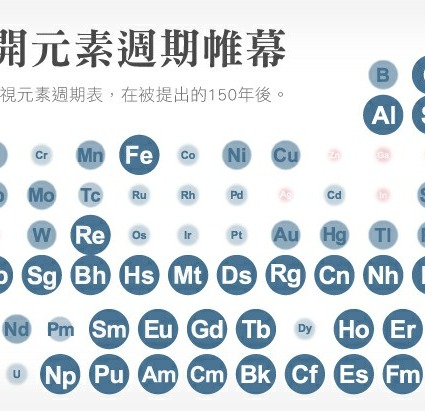把喜歡的照片, 做成直式的極簡風月曆!─旗標電腦文摘─智邦公益電子報
enews.url.com.tw · April 15,2010把喜歡的照片, 做成直式的極簡風月曆!
把喜歡的照片, 做成直式的極簡風月曆!
找出昔日拍攝的門窗寫真,
12 張照片有著 12 種截然不同的風情。
將月曆固定在白色木板上,
再別上一朵別緻的小白花,
簡單的框架就完成了,
月曆和框架的組合,
是不是非常搭調呢?
準備要製作成月曆的影像
將影像拉曳至樣版檔
本單元要製作一組 12 張的直式月曆, 請先開啟樣版檔案 calendar25-shikaku.jpg。
再開啟要使用的影像 , 用移動工具 將影像拉曳至樣版檔案 calendar25-shikaku.jpg 的視窗內 。

調整影像尺寸
移動影像後, 樣版檔案 calendar25-shikaku.jpg 上會自動建立一個圖層, 選取此圖層再執行『編輯/變形/縮放』命令, 按住Shift 鍵並拉曳影像的四角控點, 將影像調整至適當的大小 。
調整好之後, 按下Enter / Return 鍵確定。

按住Shift 鍵不放, 拉曳控點放大或縮小影像
裁切顯示範圍外的影像
請執行『選取/全部』命令選取整張影像, 再執行『影像/裁切』命令將虛線範圍外的影像刪除 。完成後按下Ctrl +D鍵取消選取。

選取整張影像, 並裁切顯示範圍外的部份
在月曆樣版上編排影像
將影像移動至月曆樣版檔
請開啟樣版檔案 calendar25-2010-01.jpg, 並確認已顯示參考線 (執行『檢視/顯示/參考線』命令), 然後確認已啟動靠齊參考線功能 (執行『檢視/靠齊』命令)。
使用移動工具 將準備好的影像 calendar25-shikaku.jpg 拉曳至樣版檔案 calendar25-2010-01.jpg 的視窗內 , 依參考線來調整位置。

將影像移動至月曆樣版檔
編排月份
請開啟月份樣版檔案 calendar25-12m.psd , 用移動工具將圖層面板中 01 圖層的文字 , 拉曳至 calendar25-2010-01.jpg 視窗內, 並安排在影像上 。

編排月份至影像上
儲存檔案
最後為版面稍作調整後就完成了。請執行『檔案/另存新檔』命令, 將作品儲存成 JPEG 格式, 本例命名為 tobira-2010-01.jpg 。
完成手作月曆
列印及裁切
書附光碟裡本單元資料夾內已完成了 2009 及 2010 年的月曆檔案, 你可以開啟檔案換成喜歡的照片, 再利用月份樣版檔上各月份圖層來裝飾影像, 參考上述步驟完成自己專屬的月曆。
完成後將 A4 紙張裝入印表機, 再執行『檔案/列印』命令, 按下列印交談窗中的頁面設定鈕, 以設定列印品質及使用紙張。為顯示裁切標記, 請將列印交談窗右側的列示窗設定為輸出, 再勾選其中的「角落裁切標誌」, 列印之後就可依標記來進行裁切了。
列印完成請用美工刀沿著裁切線內側進行裁切。
若是要用 5" x 7" 的紙張來列印, 請將紙張大小設定為 5" x 7" 或 127mm x 178mm。
Images : 1 月 ~ 12 月
 |  |  |  |  |  |
 |  |  |  |  |  |
角落裁切標誌
預先勾選角落裁切標誌, 列印時影像四周就會顯示裁切標誌, 如左圖所示。裁切時請用美工刀沿著角落裁切標誌的內側裁切 (如左圖的虛線部分)。
月曆框架
若是要使用現成的月曆框架, 建議購買 5" x 7" 的尺寸較合適, 可至相館、沖印店詢問看看;或者也可以自己動手做出喜歡的框架。